在使用电脑的过程中,我们可能会遇到各种问题,其中一个常见的问题就是系统出现了严重的故障或病毒感染,需要进行重装系统。本文将详细介绍以系统盘重装win7系统的步骤和注意事项,帮助读者解决问题并顺利完成系统重装。

1.确认备份重要数据
在进行系统重装之前,首先要确保重要的个人数据已经备份到其他存储设备或云端,避免数据丢失。

2.获取win7系统安装盘
如果你没有win7系统安装盘,可以从官方渠道下载或向他人借用一个合法的安装盘。
3.检查电脑硬件兼容性
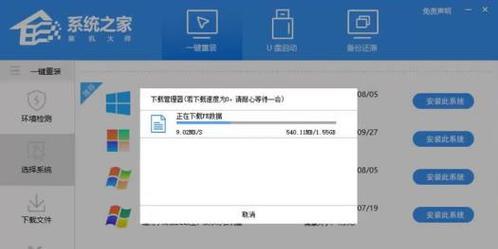
在重装系统之前,需要检查电脑硬件是否兼容win7系统,特别是一些较老的电脑可能不支持win7或驱动程序无法正常工作。
4.设置BIOS启动顺序
将系统安装盘插入电脑后,重启电脑并进入BIOS界面,将启动顺序设置为首先从光驱启动。
5.进入系统安装界面
重启电脑后,系统会自动从光驱启动,进入win7系统安装界面。
6.选择安装语言和区域
在系统安装界面上,选择你想要的安装语言和区域设置。
7.点击“安装”按钮
在系统安装界面上,点击“安装”按钮开始安装win7系统。
8.接受许可协议
在安装过程中,会出现许可协议,仔细阅读并接受协议。
9.选择安装类型
根据个人需求,选择要进行的安装类型,如全新安装或升级安装。
10.格式化系统盘
如果你选择全新安装,系统会提示是否格式化系统盘,点击是并确认操作。
11.等待系统安装
系统会自动进行安装过程,并在安装过程中多次重启电脑,请耐心等待。
12.配置用户名和密码
在系统安装完成后,需要设置用户名和密码等登录信息。
13.安装驱动程序和软件
完成系统安装后,根据硬件设备的情况,安装相应的驱动程序和常用软件。
14.恢复个人数据
在完成系统安装并配置好基本环境后,将之前备份的个人数据恢复到电脑中。
15.更新系统和安装补丁
最后一步是及时更新系统和安装最新的补丁,以确保系统安全性和稳定性。
通过本文的系统盘重装win7系统的详细教程,读者可以了解到重装系统的步骤和注意事项,帮助解决各种系统问题,并顺利完成系统重装。在进行操作时,请注意备份重要数据,确保硬件兼容性,并按照步骤进行操作,以免造成数据丢失或其他问题。










